Slik løser du Bluetooth-problemer på Windows 10

Bluetooth lar deg koble Windows 10-enheter og tilbehør til PC-en din uten behov for ledninger. Her er ulike teknikker for å løse Bluetooth-problemer.
Nesten alle mobile Internett-brukere har WhatsApp – 1,5 milliarder mennesker fra alle verdenshjørner bruker denne appen. Dens popularitet har vokst enda mer med introduksjonen av en annen blant mange fantastiske funksjoner – arkivfunksjonen.

Hovedformålet med denne funksjonen er ganske enkelt å la deg beholde alle meldingene dine. Det er også en fin måte å sørge for at ingen tredjepart vil kunne snoke rundt i dine private tråder.
Du har sikkert sett denne funksjonen i innstillingene dine og er klar over den, men er du klar over alle alternativene og fordelene de gir? La oss utforske det.
Enkle trinn
Hvis du fortsatt ikke har prøvd ut arkivfunksjonen fordi du fryktet at den kunne være komplisert, bør du vite at den er ganske enkel. Alt kommer ned til å bare trykke på Arkiv-ikonet. Den vises på Android etter at du trykker og holder nede chatten, og på iPhone må du sveipe fra høyre til venstre på chatten.
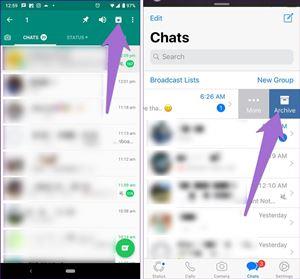
Individuell eller gruppe
Du kan arkivere en individuell chat så vel som en gruppe samtaler. Den eneste betingelsen er at du må arkivere hele chattråder, så det er ikke mulig å arkivere en enkelt melding eller en bestemt mediefil i chatten.
Du kan til og med arkivere alle chattene dine samtidig, og tømme hele innboksen uten å slette noe. På Android må du trykke på ikonet med tre prikker øverst i høyre hjørne, og deretter velge fortløpende: Innstillinger – Chatter – Chathistorikk – Arkiver alle chatter. På Innstillinger-fanen på iPhone bør du trykke på Chats, og deretter Arkiver alle chatter.
Tilgjengelig forsvinning
Nå, hva skjer når du arkiverer en chat? Omtrent det samme som denne funksjonen gjør på Instagram eller Gmail – chatten vil forsvinne fra listen over samtaler i hovedvinduet, men den forblir fullstendig tilgjengelig. Du kan sjekke de arkiverte meldingene dine og fjerne dem fra arkivet når du føler for det.

Bare skjult
Siden arkivering av en chat ikke gjør noe annet enn å skjule den fra hovedvisningen, kan du motta meldinger fra alle arkiverte chatter. Hvis du er bekymret for at du kan gå glipp av dem, vet at du vil motta et varsel eller hver ny melding, selv om du har arkivert chatten. Etter at meldingen kommer, vises samtaletråden på nytt i hovedlisten, slik at den blir arkivert automatisk.
Toveis hemmelighold
Arkivering handler om et klart syn og minnesmerker. WhatsApp vil ikke varsle den andre personen hvis du arkiverer samtalen, siden den ikke informerer dem om du har slettet den. Det har heller ingen effekt på nettstatusen din – alle arkiverte chatter vil fortsatt vises hvis du er tilkoblet. Ikke desto mindre er det toveis hemmelighold: det er heller ingen måte å vite om noen andre har arkivert chatten din.
De er ikke borte
Hvis du bruker denne funksjonen for første gang, kan du være bekymret for at du ikke vil kunne finne de arkiverte chattene. Det er ingen grunn til bekymring. Det er bare mulig at du ser på feil steder.
På Android finner du de arkiverte samtalene ved å rulle ned til bunnen av Chats-skjermen. På iPhone er arkiverte chatter rett øverst på Chats-fanen.
Tilbake til innboksen
Å flytte en arkivert chat tilbake til innboksen din er like enkelt. På Android må du trykke og holde på en bestemt chat, og deretter trykke på alternativet Unarchive. Det vil umiddelbart flytte chatten tilbake til innboksen. På iPhone bør du sveipe til venstre på den valgte chatten og trykke på Unarchive.
Slett er fortsatt et alternativ
Det er ikke nødvendig å avarkivere en chat hvis du ønsker å slette den. Prosessen er den samme som unarchive, selv om du velger Slett i stedet. Android vil gi deg en popup for å bekrefte. På iPhone må du trykke på Mer etter sveipet, og deretter Slett.
Bare husk at Arkiv bare handler om å skjule meldinger og rydde opp, mens Slett er et mer permanent trinn. Det finnes løsninger for å få tilbake en slettet felle, men det er en unødvendig komplikasjon, så vær forsiktig når det kommer til dette valget.
Arkiver chattene dine for å rydde opp i innboksen
Det er alt som kan skje når du arkiverer en chat i WhatsApp, så vidt vi vet. Hvis du har kommet over noen andre bivirkninger, vil vi absolutt høre om det i kommentarfeltet nedenfor.
Bluetooth lar deg koble Windows 10-enheter og tilbehør til PC-en din uten behov for ledninger. Her er ulike teknikker for å løse Bluetooth-problemer.
Lær deg å ta kontroll over personvernet ditt ved å tømme Bing-søkeloggen og Microsoft Edge-loggen med enkle trinn.
Oppdag den beste samarbeidsprogramvaren for små bedrifter. Finn verktøy som kan forbedre kommunikasjon og produktivitet i teamet ditt.
Lær hvordan du holder statusen din aktiv i Microsoft Teams. Følg våre trinn for å sikre at du alltid er tilgjengelig for kolleger og kunder.
Oppdag den beste prosjektledelsesprogramvaren for småbedrifter som kan hjelpe deg med å organisere prosjekter og oppgaver effektivt.
Gjenopprett siste økt enkelt i Microsoft Edge, Google Chrome, Mozilla Firefox og Internet Explorer. Dette trikset er nyttig når du ved et uhell lukker en hvilken som helst fane i nettleseren.
Hvis du har mange duplikater klumpet på Google Photos eller ønsker å eliminere duplikatbilder, så sjekk ut de mange måtene å slette duplikater i Google Photos.
Hvordan fikse at Nintendo Switch ikke slår seg på? Her er 4 enkle løsninger for å fikse at Nintendo Switch ikke slår seg på.
Lær hvordan du tilbakestiller Gmail-passordet ditt enkelt og sikkert. Endre passordet regelmessig for å beskytte kontoen din.
Lær hvordan du konfigurerer flere skjermer på Windows 10 med denne bloggen. Det være seg to eller tre eller flere skjermer, du kan enkelt sette opp skjermer for spilling eller koding.








